图形处理单元是你 PC 的一个模块,可帮助你在观看电影、玩游戏或使用图形应用程序时在你的 PC 屏幕上呈现高端图形。如果你的笔记本电脑没有使用专用 GPU,那么你的质量会受到影响。以下是修复不使用 GPU 的笔记本电脑的步骤。
如何修复笔记本电脑不使用GPU
方法 1:安装 Windows 更新
笔记本电脑不使用GPU的解决办法:在不使用专用 GPU 的笔记本电脑中解决 GPU 问题的第一种方法是更新计算机。Microsoft 发布频繁更新以修补软件异常以及安全更新,以确保你的 Windows PC 在提供最佳性能的同时保持安全。以下是更新 Windows 的步骤:
第 1 步:按键盘上的 Windows + I 打开“设置”窗口。
第 2 步:单击更新和安全选项。
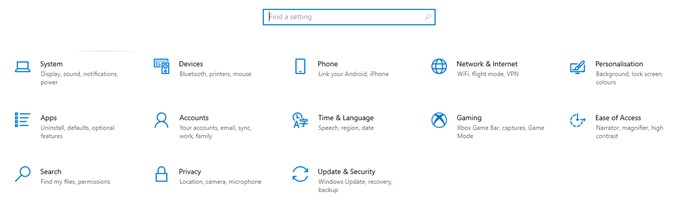
第 3 步:现在单击检查更新按钮并等待该过程完成。
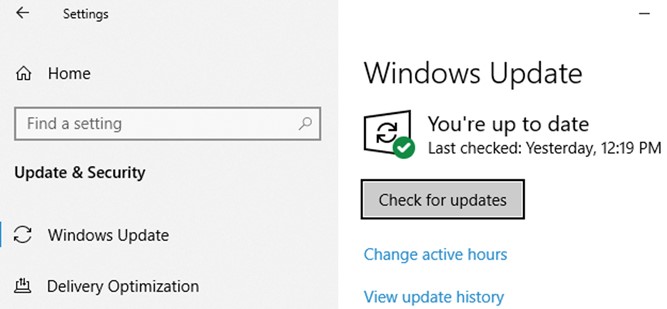
第 4 步:在过程结束后重新启动计算机以确保更改生效。
更新 Windows 操作系统后,你可以检查游戏的性能并了解你的 GPU 是否正常工作。
方法二:更新 BIOS
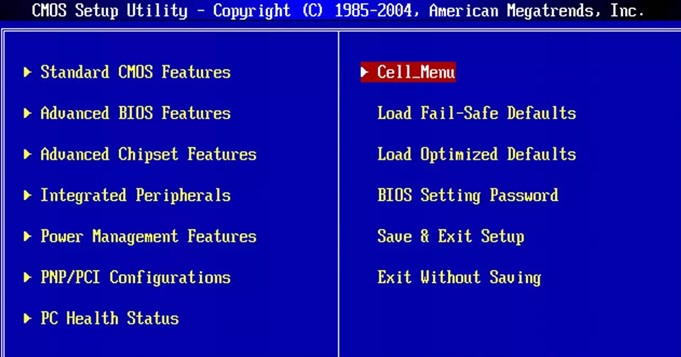
如何修复笔记本电脑不使用GPU?修复笔记本电脑 GPU 未充分发挥其潜力的另一种方法是检查和更新你的 BIOS。以下是你需要遵循的步骤:
第 1 步:根据 PC 的文档,通过重新启动计算机并按右键进入 BIOS。这个键因品牌厂家不同而不同,一般为F9到F12或DEL键。
第 2 步:找到芯片组选项并查找专用 GPU 配置。
第 3 步:确保此选项设置为已启用。如果没有,则启用它,这可以解决笔记本电脑未使用 GPU 错误。
第 4 步:如果该选项已启用或缺失,则你可以通过访问主板制造商网站并下载最新更新来更新你的 BIOS。更新 BIOS 后,你可以再次进入此环境并启用专用 GPU 选项。
笔记: 更新 BIOS有点棘手,是一个技术步骤。确保你阅读了网站上的所有相关文档,并且只有在你知道自己在做什么的情况下才执行这些步骤。否则,你可以在当地技术人员的帮助下解决这个问题。
方法 3:更改 Windows 图形设置
笔记本电脑不使用GPU的解决办法:修改当前图形设置也可以在你的 PC 中启用GPU 。以下是解决此问题的步骤。
第 1 步:右键单击桌面上的任何空间,然后从上下文菜单中单击“显示设置”。
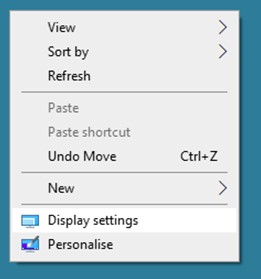
第 2 步:将打开一个新窗口,你必须在其中单击左窗格中的“显示”选项。
第 3 步:在右窗格中向下滚动并找到图形设置。
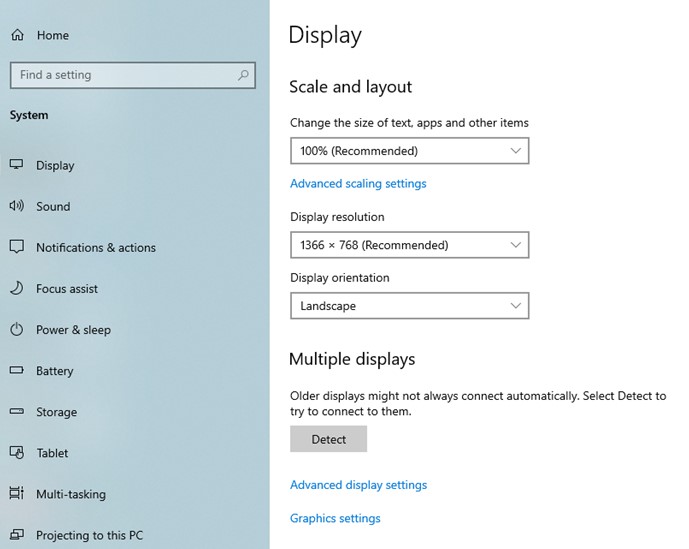
第 4 步:在 Graphics Performance Preference 下,选择应用程序类型(Microsoft 或 Desktop),然后单击浏览按钮以选择具有低图形和性能问题的应用程序。
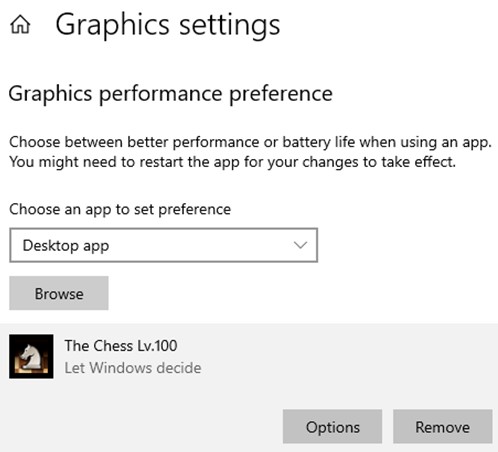
第 5 步:选择应用程序后,单击“选项”按钮,然后单击“高性能”选项,然后单击“保存”按钮
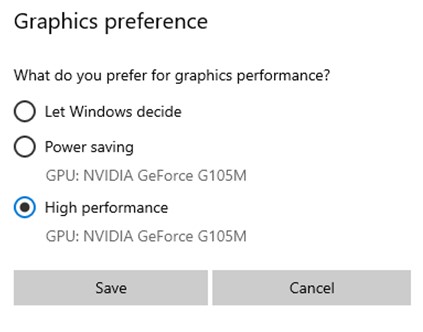
方法 4:手动启用 GPU
如何修复笔记本电脑不使用GPU?Windows 操作系统默认使用集成 GPU 设置来节省电力和资源。但这可能会影响游戏体验,这需要使用专用 GPU 以获得最佳性能。以下是修复笔记本电脑 GPU 问题和启用专用 GPU 的步骤。
对于 NVIDIA 显卡
第 1 步:右键单击桌面上的空间,然后从上下文菜单中单击 NVIDIA 控制面板。
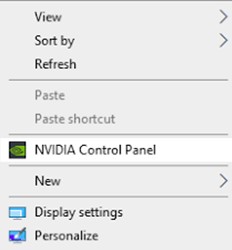
第 2 步:将打开一个新窗口,你可以在其中单击左侧面板中的“管理 3D 设置”。现在选择高性能英伟达右侧面板中首选图形处理器下的下拉菜单中的处理器。
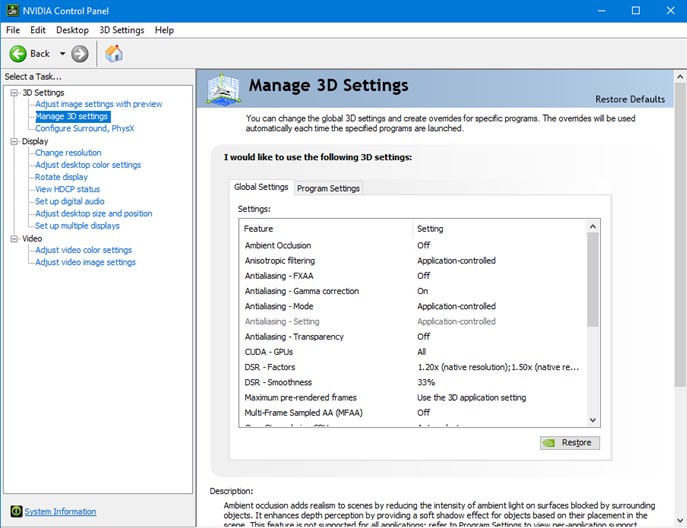
第 3 步:单击应用按钮以保存更改。
第 4 步:现在单击左侧面板中的设置 PhysX 配置。
第 5 步:移动到右侧面板并从 Select a PhysX 处理器下的下拉菜单中选择你的专用 GPU
第 6 步:单击应用并退出此窗口。
NVIDIA 专用 GPU 不会出现在任务管理器窗口中。
对于 AMD 显卡
步骤 1:右键单击桌面并从上下文菜单中选择AMDRadeon 设置。
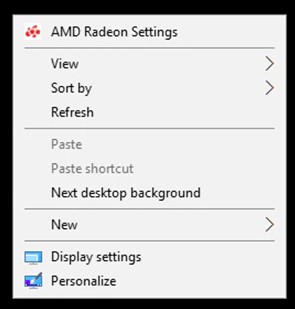
第2步:将打开一个新窗口,你必须在其中单击右上角的系统选项卡。
第 3 步:现在单击可切换图形,然后选择要运行的程序并从下拉列表中选择高性能。
第 4 步:退出窗口并启动应用程序并检查图形是否有所改善。
笔记本电脑不使用GPU的解决办法总结
上述方法将有助于修复你的笔记本电脑不使用专用 GPU,并确保在玩游戏时提高性能。如果你在上述方法中没有成功,那么你可以尝试使用像Smart Driver Care这样的 Driver Updater Application 来更新你的驱动程序。此应用程序修复了所有驱动程序问题,并确保在你的硬件和软件之间建立顺畅和完美的通信。众所周知,更新驱动程序可以解决所有突然发生的小问题,并且无法确定其原因。

